cad楼梯平面图怎么画
发布时间:2021年09月17日 17:02
近期小伙伴们问的最多的问题,就是关于cad楼梯平面图怎么画,其实不是很困难,下面小编来来分享给大家具体的操作步骤来了,想要学习的小伙伴们快来认真的操作吧!
1、首先,我们单击“绘图”工具栏中的“直线”按钮,再点开“正交”按钮,绘制楼梯的墙体与扶手,绘制完成进行下一步。
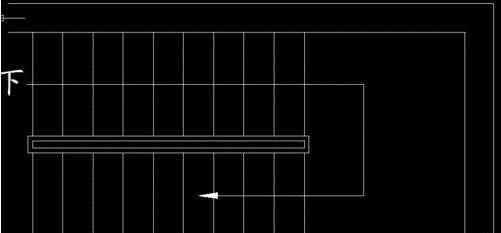
2、选择菜单栏中的“格式”然后再点开“点样式”的命令,在打开的“点样式”对话框中来选择“X”样式。
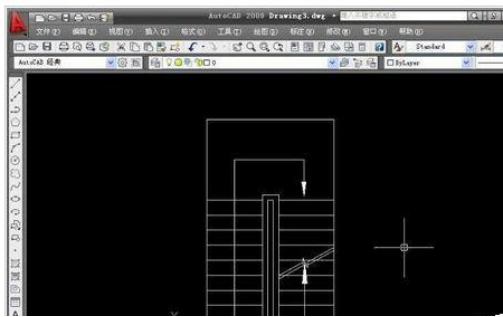
3、选择菜单栏中的“绘图”然后点开“点”然后再点开“定数等分”的命令,以左边扶手的外面线段为对象,数目为8(可自拟),绘制等分点。
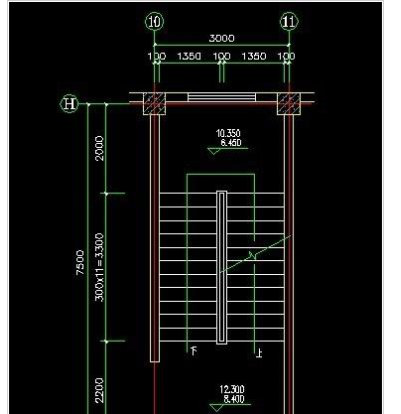
4、单击“绘图”工具栏中的“直线”按钮,分别以等分点为起点,左边墙体上的点为终点绘制水平线段。
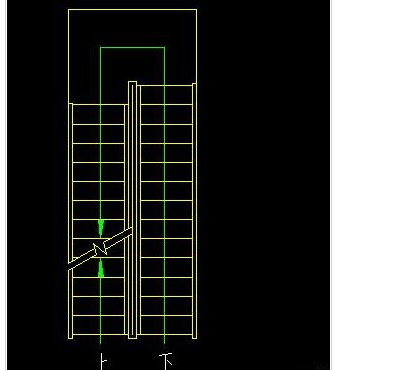
5、最后这一步,我们来删除绘制的等分点,删除完毕以后,我们可以使用“镜像”功能或者是再绘制楼梯的另一边,最后绘制完成。
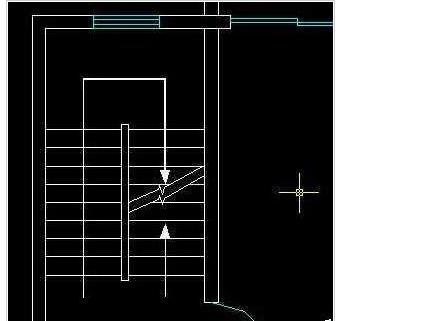
上方的5步操作,就分享给大家关于cad楼梯平面图怎么画的方法了,每一步都写的很详细,及时不知道怎么操作的小伙伴们按部就班的去操作也可以成功的画出来,还在等什么呢,赶快去试一试吧!
本篇文章使用以下硬件型号:联想小新Air15;系统版本:win10;软件版本:Autocad 2009。



